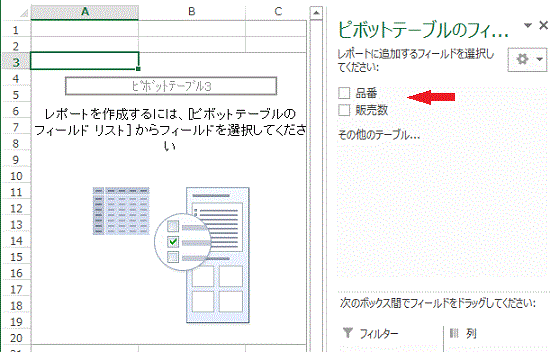Excel2013でピボットテーブルを作成する方法です。
ピボットを作成するデータ範囲を選択します。
リボンの[挿入]-テーブル部分の[ピボットテーブル]をクリックします。
ピボットテーブルのヒントです「複雑なデータをピボットテーブルに簡単に配置し、集計します。
参考:値をダブルクリックすると、どの値の合計に含まれるかを確認することができます。」
ピボットテーブルの作成ダイアログが開きます。ここでは変更しないで作成します。
ピボットテーブルの新しいシートが作成できました。次にフィールドを選択します。
[レポートに追加するフィールドを選択してください]で項目名にチェックを入れ完成です。 品番毎に販売数が合計されています。

![テーブル部分の[ピボットテーブル]をクリック](https://blogger.googleusercontent.com/img/b/R29vZ2xl/AVvXsEgHlDcG8aw3ZuBFY2kSGVc_ObDzeOcja6pUpVSiewERx02lD8NEn-KwebzwsLZr-M3IP28DiCS-7VlhltPxZwHQiY5Wowa0Tg5XVo193Lze_s8-a1fv9N4eKFfvFtIG_mO9LYm0q5WJqDo/s1600/image135-2.gif)